Le but de ce tutoriel est de montrer comment installer le navigateur Web Chromium sur Ubuntu 22.04 Jammy Jellyfish. Chromium est un navigateur open source géré par Google. Outre le navigateur Chromium lui-même, Google Chrome, Microsoft Edge, Opera, Vivaldi et de nombreux autres navigateurs Web notables sont tous basés sur le code source Chromium. Il est prudent de dire que Chromium joue un rôle énorme dans la façon dont de nombreux utilisateurs voient le Web aujourd'hui.
Malgré l'influence de Chromium, Mozilla Firefox est le navigateur Web par défaut sur Ubuntu 22.04. Chromium peut toujours être facilement installé directement à partir du gestionnaire de packages d'Ubuntu. Comparez cela à un navigateur comme Google Chrome, dont la source fermée l'empêche d'être installé aussi facilement sur Ubuntu.
Bien que Chromium soit un navigateur entièrement fonctionnel, il ne prend pas en charge les codecs propriétaires tels que H.264 et AAC. Au prix d'inconvénients mineurs comme celui-ci, vous obtiendrez un navigateur open source, semblable à Chrome. Nous approfondissons ce sujet dans notre guide Firefox contre Chrome/Chromium.
Dans ce didacticiel, vous apprendrez :
- Comment installer le navigateur Chromium à partir de la ligne de commande
- Comment installer le navigateur Chromium à l'aide de l'interface utilisateur graphique
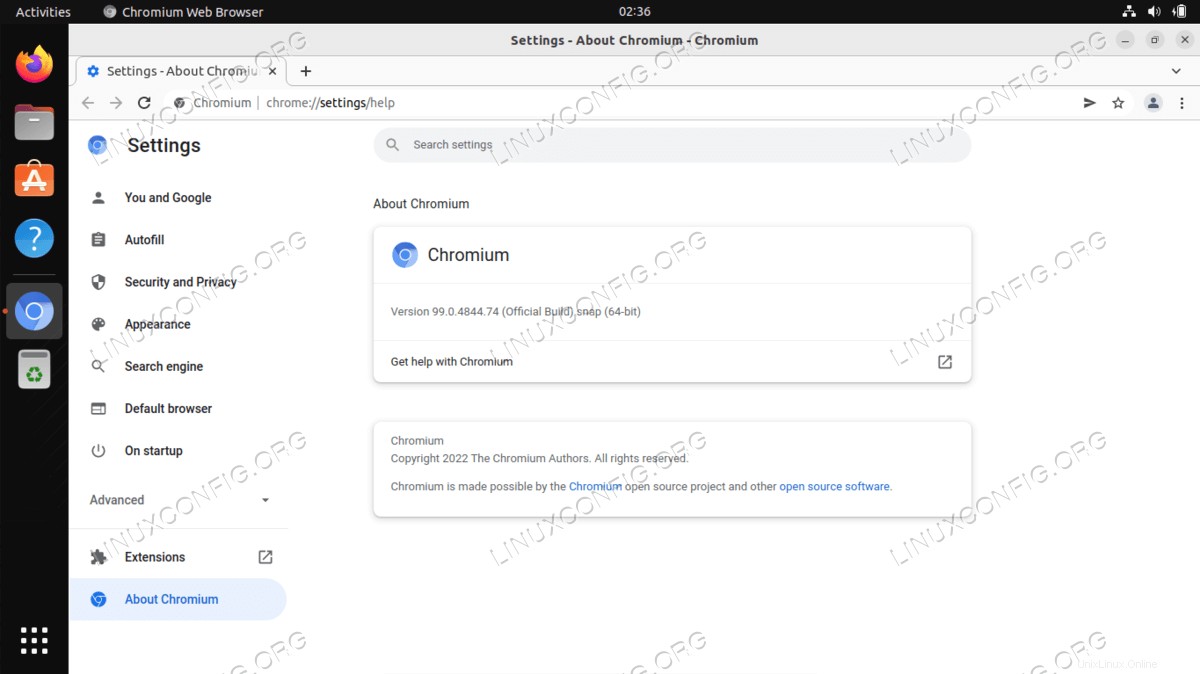
| Catégorie | Exigences, conventions ou version du logiciel utilisée |
|---|---|
| Système | Ubuntu 22.04 Jammy Jellyfish |
| Logiciel | Navigateur Chrome |
| Autre | Accès privilégié à votre système Linux en tant que root ou via le sudo commande. |
| Conventions | # - nécessite que les commandes linux données soient exécutées avec les privilèges root soit directement en tant qu'utilisateur root, soit en utilisant sudo commande$ – nécessite que les commandes linux données soient exécutées en tant qu'utilisateur normal non privilégié |
Installation du navigateur Chromium sur Ubuntu 22.04 instructions étape par étape
Installer le navigateur Chromium à partir de la ligne de commande
- Commencez en ouvrant un terminal de ligne de commande et en exécutant les deux
aptsuivants commandes :$ sudo apt update $ sudo apt install chromium-browser
Tout est fait.
- Vous pouvez démarrer le navigateur Chromium à l'aide de la commande ci-dessous ou le rechercher dans les
Activitiesmenu.$ chromium-browser
Installer le navigateur Chromium à l'aide de l'interface utilisateur graphique
- Utilisez les
Activitiesen haut à gauche menu pour ouvrir leUbuntu Softwareapplication.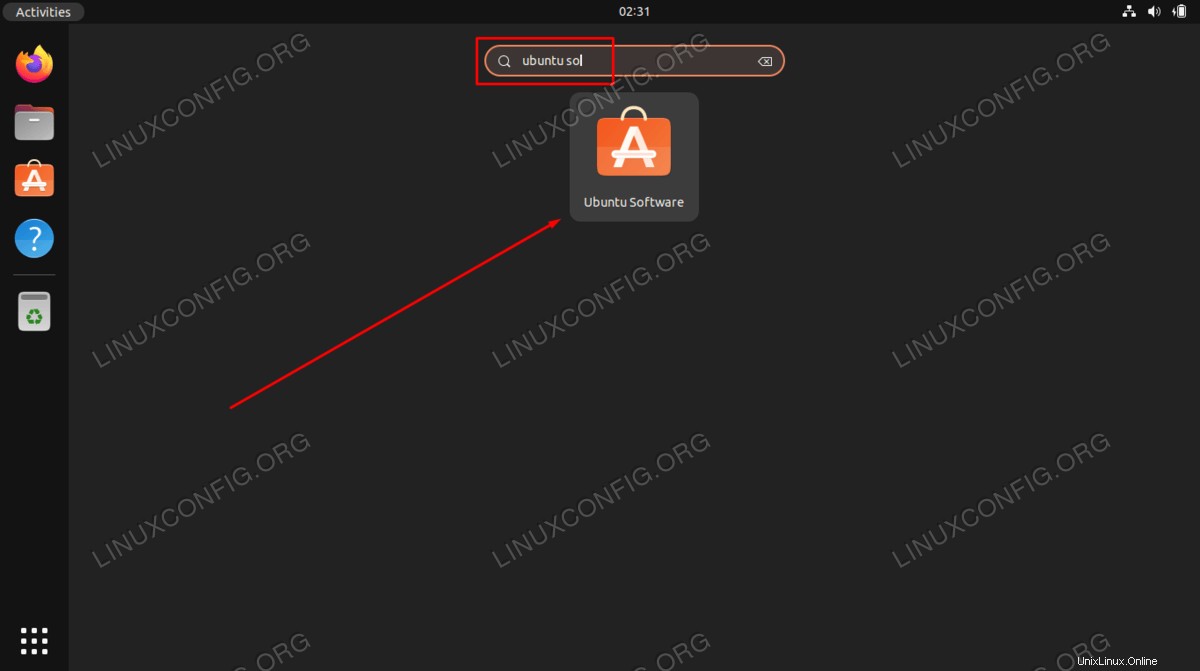
- Cliquez sur la loupe pour effectuer une recherche et saisissez
chromiumcomme requête de recherche.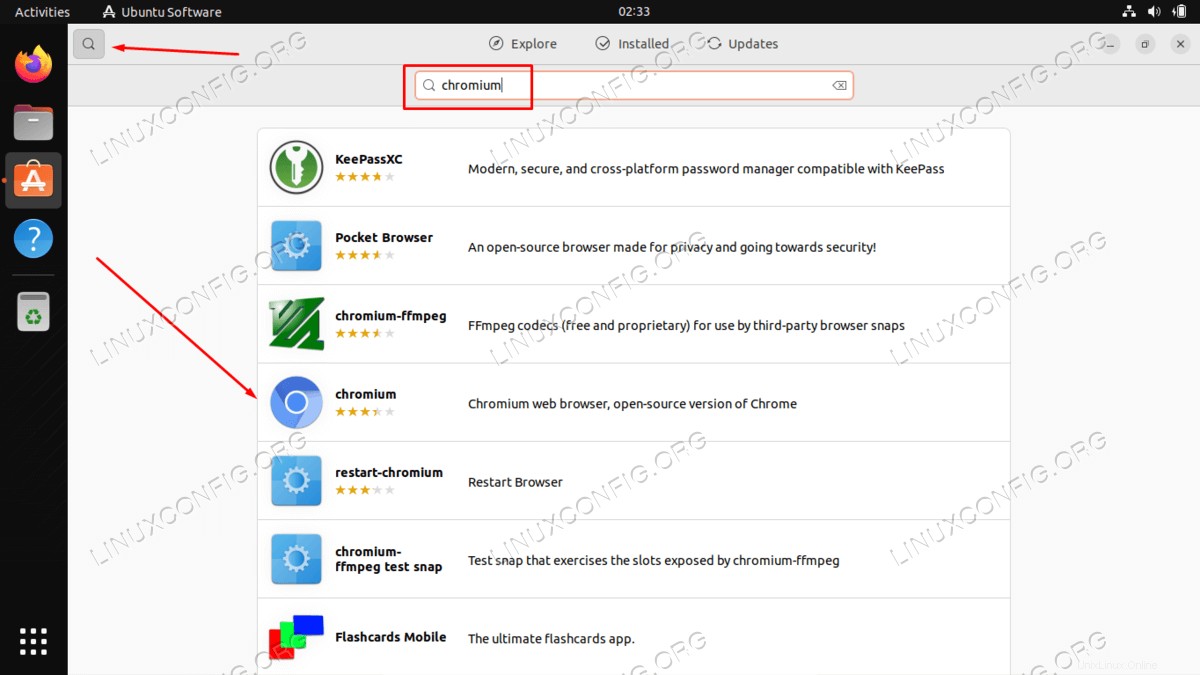
- Pour commencer l'installation, appuyez sur
Installbouton.
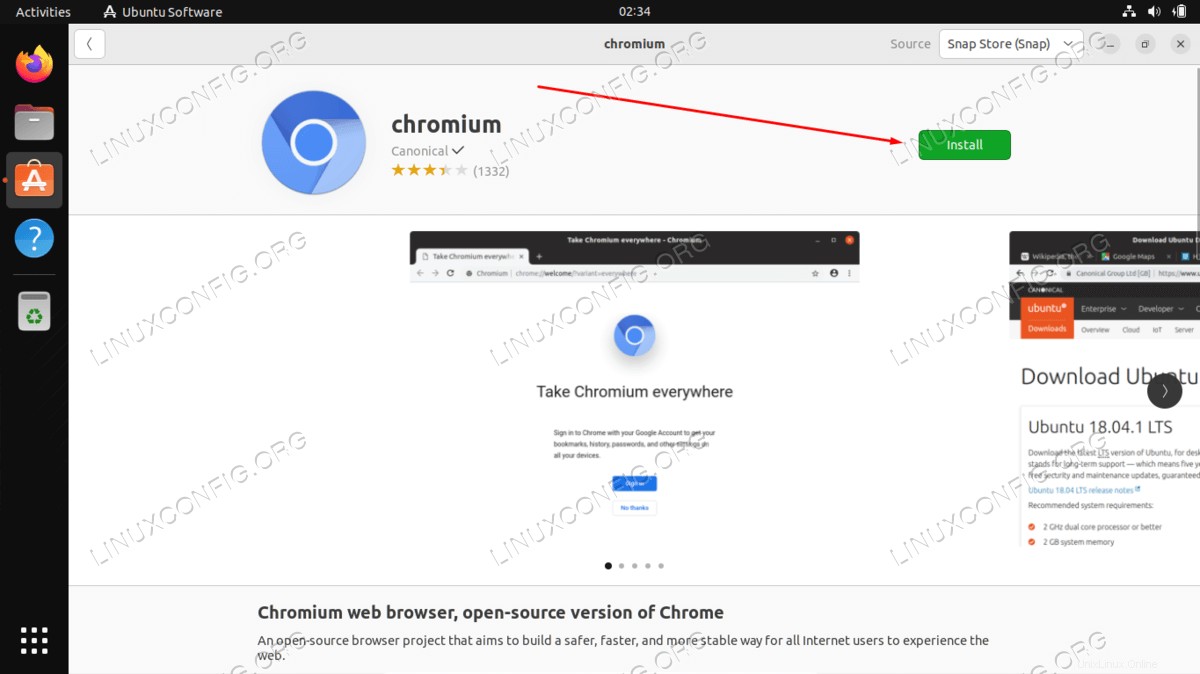
- Entrez votre nom d'utilisateur et votre mot de passe pour poursuivre l'installation. Votre utilisateur doit disposer des autorisations root pour effectuer l'installation.
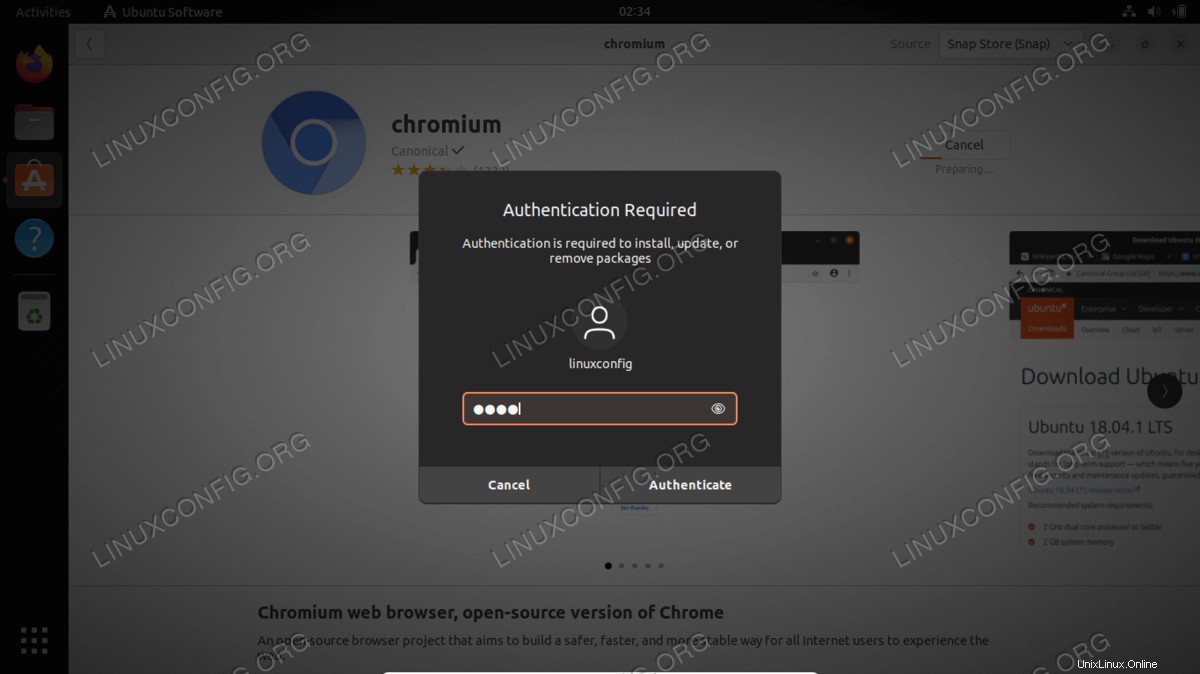
- Vous pouvez démarrer le navigateur Chromium à l'aide de la commande ci-dessous ou le rechercher dans les
Activitiesmenu.$ chromium-browser
Réflexions finales
Dans ce didacticiel, nous avons vu comment installer l'un des navigateurs open source les plus influents au monde, le navigateur Web Chromium, sur Ubuntu 22.04 Jammy Jellyfish Linux. Il s'avère assez facile à installer à la fois à partir de la ligne de commande et de l'interface graphique, car Ubuntu 22.04 l'inclut dans les référentiels de packages par défaut.